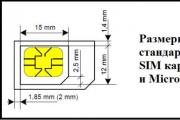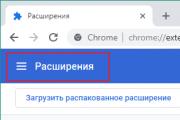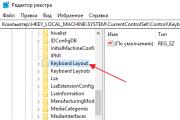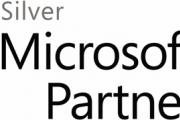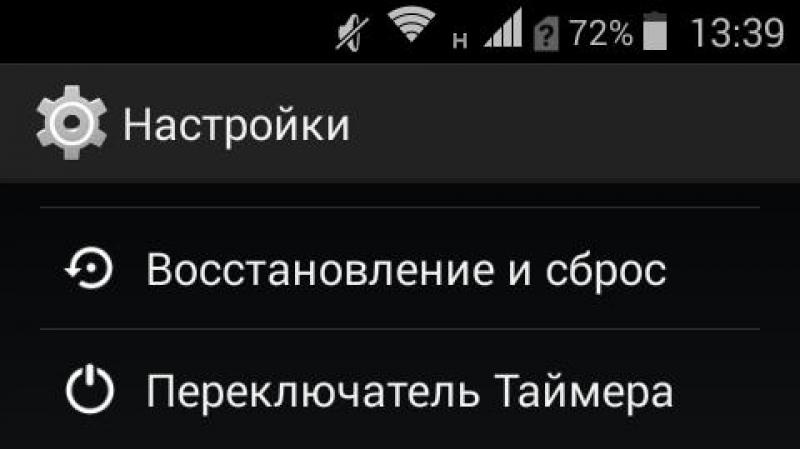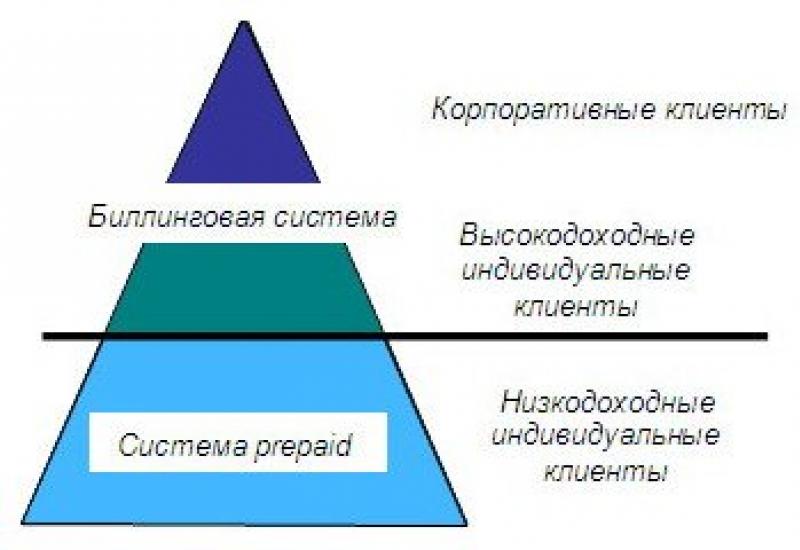Лучшая версия Windows. Лучшая версия Windows Какой windows лучше 7 или 8.1
Windows прошла долгий путь с момента запуска Windows 1.0 в 1985 году. Последним продуктом Microsoft на сегодняшний день является Windows 8. Тем не менее, запуск этой операционной системы вызвал много споров, является ли она лучше, чем ее предшественница, Windows 7. Давайте выясним.
Знаете ли вы что?
Microsoft якобы осуществила 1200000000 часов тестирования перед выпуском Windows 8!
Windows 8 была анонсирована в 2011 году на выставке Consumer Electronics Show, и в июне 2011 года, компания Microsoft продемонстрировала новый пользовательский интерфейс и вновь добавленные функции. Новая версия Windows, стала доступна для скачивания на MSDN и TechNet для подписчиков 15 августа 2012 года. Однако для общего пользования она стала доступна только 26 октября. Ее предшественница, Windows 7, была запущена в 2009 году.
Итак, производительность Windows 8 лучше, чем Windows 7? Критики имеют свое мнение по этому вопросу. Я же, озвучу свою точку зрения об этих операционных системах.
Windows 7: что нового?
Запуск Windows Vista в 2006 году создал много шума с новыми возможностями добавленных в ОС от своего предшественника, Windows XP. Было ли это лучше или нет, это еще вопрос спорный, но пользователи с нетерпением ждали новую ОС, которая исправит недостатки Vista. Ожидание завершилось только в 2009 году, когда была запущена версия Windows 7. Она была выпущена 22 июля 2009 года, и 22 октября этого же года, продукт был доступен для розничной торговли.
- Эта версия сохранила виртуальный стиль Vista, и увеличила платформу для, совместимых программ и аппаратных средств. Наиболее заметным изменением стала панель задач. Были введены списки переходов. Отпала необходимость использования функции "Alt + Tab". Чтобы переключиться на другое приложение, можно просто щелкнуть правой кнопкой мыши на конкретной иконке программы на панели задач, и можно было увидеть список приложений, работающих в фоновом режиме.
- Появилась функция AeroPeek! В этой версии также отпала необходимость вручную задавать размер окна так, чтобы они могли быть видны бок о бок, разделяя экран на равные части. Это Автоматическое изменение размера окна называлась функцией AeroSnap. Если бы вам пришлось работать в двух текстовых документах одновременно, можно просто перетащить документ на рабочий стол и его размер изменится. Таким образом, экран автоматически делится на две половины.
- Если у вас сенсорный экран и установлен Windows 7, можно использовать свои пальцы, чтобы управлять вашим компьютером. Все это было недоступно до выпуска данного версии.
- ОС доступна в 32 и 64-разрядных версиях. Физическое пространство на жестком диске, необходимое для загрузки ОС в 32-разрядной версии было 16 ГБ и 20 ГБ для 64-разрядной версии.
- The VHD (VirtualHardDisk) позволяет пользователям хранить файлы и папки на виртуальном диске, размер которого может быть расширен. Вы можете выбрать фиксированный размер раздела, либо расширить его согласно вашему размеру данных. Вы можете выбрать вариант загрузки системы через этот жесткий диск, известный как встроенная загрузка.
- Домашняя группа, подобная концепции замка в Vista- но улучшенная версия, это позволило пользователям добавлять специальные домашние сети, систему, которая позволяет пользователям Windows 7 присоединиться к группе с помощью пароля. Группа может обмениваться файлами и папками между несколькими компьютерами.
- Потоковое дистанционное СМИ. Функция позволяет пользователям обмениваться медиа-файлами с одного компьютера на другой без необходимости физически подключать два устройства. Библиотека проигрывателя WindowsMedia позволила получить доступ к файлам, хранящимся на вашем домашнем компьютере через Интернет во время работы на ноутбуке.
С таким большим количеством новых функций, которые были введены в v7 версии, ожидания от v8 версии увеличивается. Однако не все ожидания оправдались. Давайте посмотрим, что было нового в Windows 8.
Windows 8: что изменилось?
Развитие Windows 8 начали еще до выпуска версии Windows 7. Тем не менее, 3 года спустя, в 2012 году была запущена эта новая ОС.
Windows 8 против Windows 7
На основе данных NetApplications доля рынка по состоянию на июль 2014 года, Windows 7 занимает 44.85% доли рынка, в то время как Windows 8 отстает даже от Vista (которая считается одной из самых больших неудач ОС) с долей рынка 8,27%.
Рабочий стол: Windows 8 имеет все функции, которые делают его быстрым и устойчивым, но большинство его функций разрабатываются для пользователей планшетных устройств. Не так много изменилось для пользователей настольных ПК.
Поиск: Опция поиска может быть реально хлопотным вариантом для пользователей Windows 8. Но если вы используете Windows 7, все, что вам нужно сделать, это нажать на кнопку Windows, ввести текст для поиска, и тут же получите результат. Также, в Windows 8, результаты поиска будут только из положения по умолчанию.
Вход: Задержка входа в учетную запись, это происходит, когда вы используете Windows 8 на вашем рабочем столе. Причина задержки является отсутствие прямой загрузки. Если вы по ошибке перешли к углу экрана, появится огромное меню с некоторыми приложениями, в которых вы можете даже не быть заинтересованы в данный момент. Каждый клик на панели задач вариантов открывает широкие опции и экран с большим количеством вариантов!
Aero Snap: Его отсутствие в Windows 8 означает, что вы не можете иметь два окна бок о бок. Добро пожаловать обратно в опции "Alt + Tab", которые мы уже почти забыли благодаря ОС Windows 7.
Вынужденные приложения: Большинством предустановленных приложений являются те, которые нам навязала Microsoft, такие как Bing, SkyDrive, WindowsStoreи Xbox LIVE . Вы не имеете выбора, кроме как иметь их на вашей системе. Windows 7 больше похожа на ОС, которую мы все знаем.
Бедные графические функции: Для расширения пользовательской базы, надо еще нажать на игровую зону. Хотя запуск и выключение улучшились в Windows 8 (домашний экран появится только спустя некоторое время), производительность графической подсистемы была значительно затруднена. Это означает, что во время игры, эта версия не даст быстрых результатов.
Теперь давайте переключить наше внимание на скорость и производительность в аспектах этих двух вариантов. Когда мы говорим о времени запуска, Windows8 немного быстрее, всего несколько секунд. Однако когда 3D-графика вступают в картину, Windows7 является явным победителем. Даже в игровой арене, Windows7 работает быстрее, чем версия 8.
Современные функции: Если вы имеете сенсорный экран, Windows7 не будет обращаться к вам так же, как Windows8. Кроме того, отсутствие прямой функции совместного использования облачных технологий не порадует тех, кто хочет получить доступ к своим данным с другого компьютера, не отправляя файлы по электронной почте.
Несмотря на то, что Windows8 лучше подходит для планшетов и сенсорных компьютеров, Windows7 является универсальной ОС. Так, может быть, вы могли бы просто подождать немного дольше, чтобы обновить версию ОС до Windows8! И уже есть предположения, что Microsoftнадеется покрыть недостатки Windows8 с ОС WindowsBlue (ОС Windows8.1). Может быть на этот раз, они могут сделать все правильно и таким образом увеличат базу пользователей.
В этой статье вы не найдёте кучи графиков и сравнительных таблиц. Таких комплексных обзоров и так предостаточно в Интернете. Сегодня мы хотим очень кратко и простыми словами ответить на часто звучащий сегодня вопрос:
Что лучше: Windows 7 или Windows 8.1?
Для исключения ненужной мишуры мы не будем упоминать Windows 8. Сравнивать будем только Windows 8.1 Update 1 и Windows 7 SP1. Также, сразу оговоримся — возможность выбирать между Windows 7 и Windows 8.1 есть у владельцев лишь тех конфигураций, которые официально поддерживают обе эти операционные системы.
Если на официальном сайте производителя вашего железа нет драйверов под определённую операционную систему, то устанавливать её на компьютер практически нет смысла. Такая система будет приносить больше проблем, нежели удобства.
Как правило, подобрать официальные драйверы под стационарные компьютеры несколько легче, чем под мобильные платформы. С ноутбуками и нетбуками зачастую ситуация сложная — когда на официальном сайте производителя присутствуют драйверы либо только под Windows 7, либо только под Windows 8/8.1.
Недостатки Windows 8.1
1. Заточенность под сенсорные экраны и мобильные устройства.
В Windows 8 разработчики погнались сразу за двумя зайцами. Они попытались выпустить универсальную операционную систему, которая подходила бы и для компьютеров, и для планшетов. Мы считаем, что такой подход является неправильным. Посудите сами: ну зачем пользователю стационарного ПК какие-то плиточные приложения? Зачем ему панель Сharms? И разве удобно ему вызывать её отведением курсора в угол экрана? Да и открывающееся во весь экран меню Пуск понравится далеко не каждому пользователю стационарного ПК.
Поэтому, в данном случае универсальность — скорее минус, чем плюс. И все эти метания из стороны в сторону с меню «Пуск»: то его решают убрать, то постепенно возвращают. Эксперименты, понимаем. Но снова прослеживается рвение создать универсальную ОС для всех устройств: мобильных и стационарных, сенсорных и гаджетов с классическими методами ввода.
2. Использование интерфейса «Параметры компьютера» наряду со старой Панелью управления.
Ясно, что разработчики взяли курс на то, чтобы плавно вытеснить Панель управления и заменить её новым интерфейсом настроек. Например, при редактировании прав учётных записей из панели управления в определённый момент нужно запускать новый интерфейс настроек.
Однако, для пользователя такое положение вещей выглядит несистемно и непонятно: когда одни действия можно выполнить в привычной оснастке Панели управления, а для корректировки других нужно запускать другой интерфейс.
На картинке ниже вы можете видеть новый интерфейс настроек «Параметры ПК». Внизу одиноко красуется ссылка на классическую Панель управления:

3. Удаление некоторых весьма востребованных настроек из графического интерфейса.
Яркий пример — отсутствующий в Windows 8 раздел Управление беспроводными сетями. В результате чего, вручную удалить профиль беспроводной сети можно теперь .
Возможно, для продвинутого компьютерщика такой способ управления сетями будет лишним поводом блеснуть эрудицией перед друзьями, однако, для неопытного пользователя создаётся проблема на ровном месте.
Хотя, скорее всего, исчезнувший элемент сетевых настроек также можно отнести к «плавному» переходу от Панели управления к новому интерфейсу настроек.
Преимущества Windows 8.1
Среди преимуществ Windows 8.1 стоит упомянуть:
1. Достаточно удобный риббон-интерфейс всех окон, знакомый нам ещё с Microsoft Office 2007 и 2010:

2. Возможность включить паузу в режимах копирования и перемещения во встроенном проводнике плюс отображение скорости операции:

Наш ноутбук HP G62, оснащённый классическим шпиндельным жёстким диском WD на 7200 RDP, загружает Windows 7 x64 за 46 секунд, а Windows 8.1 x64 Update 1 — за 40 секунд. Измерения проводились от нажатия на кнопку Power из выключенного состояния до .
4. Встроенный Защитник Windows
Защитник (он же Defender) является аналогом антивируса Microsoft Security Essentials, который успешно обеспечивает базовую защиту.
5. Встроенный SkyDrive (OneDrive) и синхронизация
Облачный сервис позволяет бесплатно хранить 7 ГБ данных пользователя. Если вы пользуетесь несколькими устройствами, вам не нужно ничего переносить на «флешке» — рабочие файлы всегда под рукой.
Функция синхронизации параметров пользователя работает с учётной записью Майкрософт и позволяет синхронизировать некоторые настройки пользователя: макет начального экрана, тему, параметры языка, настройки браузера. Вы можете ввести реквизиты своего LiveID на новом устройстве с Windows 8.1 и через несколько минут увидите привычный для вас рабочий стол. Также, это отлично ускоряет настройку после переустановки системы.
Выводы
Windows 8.1 бесспорно обладает рядом улучшений, но при этом вряд ли существенно обгоняет предшественницу Windows 7 по производительности. Да, загрузка в Windows 8 происходит быстрее, но обычно пользователю куда важнее быстродействие в рабочем режиме. Время загрузки, завершения работы, гибернации и пробуждения — конечно важны, но эти показатели редко имеют решающее значение при выборе рабочей ОС.
В большинстве случаев заменять полюбившуюся «семёрку» на «восьмёрку» нет смысла. Какого-то ощутимого прироста производительности это не даст, а радость от улучшений будет «компенсирована» вышеупомянутыми неудобствами.
Пользователям стационарных компьютеров и ноутбуков мы рекомендуем устанавливать Windows 7 SP1 x64 Профессиональную или выше. Ну а обладателям гаджетов с сенсорными экранами предлагаем выбирать между Windows 7 и Windows 8.1. Ибо, пока вы не опробуете новую ОС сами, никакой обзор вам определиться не поможет.
P.S. статья отражает субъективное мнение автора и не является истиной в последней инстанции.
Какой Windows лучше 7 или 10 – данный вопрос подымается множеством пользователей, ведь перед переустановкой операционки не всегда до конца понятно, какая из этих версий будет наиболее приемлема. Споры о выборе той или иной ОС скорее всего не будут прекращаться еще долгое и каждый находит для себя свои преимущества среди данных версий. Попробуем разобраться, о всех преимуществах, недостатках, работоспособности «семерки» и «десятки».
Практически все пользователи операционных систем от компании Майкрософт переходили от одной стабильной версии до другой. Наиболее удачной и функциональной считалась в свое время XP. Появление Vista многих не впечатлила в первую очередь потому, что в ней было множество недочетов и багов, которые не исправлялись даже за счет выхода патчей и обновлений. Сами разработчики, понимая все недочеты новоиспеченной ОС приступили к разработке концептуально новой операционки, вследствие чего на свет в 2009 году появилась Windows 7, которая действительно оказалась стабильной и практичной в использовании.
Эволюция от «семерки» к «десятке»
Спустя некоторое время, специалисты компании-разработчика OS Windows ощутили необходимость создания усовершенствованной операционки, графическая оболочка которой максимально была похожа на ту, которая стала внедряться в мобильные устройства. Это было связано прежде всего с тем, чтобы войти на рынок с новой мобильной платформой, которая бы составила конкуренцию Android и iOS на рынке мобильных платформ, а соответственно приблизить и десктопную версию максимально приближенной к мобильной.
Однако подобное решение большинству пользователей не пришлось по душе и 8-я версия, фактически, как и Vista не завоевали такой популярности, как до этого XP и «семерка». В итоге, разработчиками было принято «соломоново» решение – совместить мобильную версию с классической десктопной, что в конце концов привело к появлению Windows 10 .
По производительности и функциональным возможностям данный релиз заметно был лучше, нежели 8-я версия.
Разберемся, в чем же отличаются Windows 7 и 10, и какая из версий будет удовлетворять больше тем или иным требованиям.
Сравнительные характеристики «семерки» и «десятки»
Все тестирование будет производиться на компьютере со следующими характеристиками:
- processor core i5 3,4GHz;
- RAM 8 Gb;
- Video GeForce 980 GTX;
- HDD 1Tb.
- Скорость загрузки и выгрузки операционных систем
Включение компьютера, а соответственно и временной параметр загрузки ОС в этих двух версиях фактически одинаков: 5 сек. у 7-ки против 6-ти сек. у 10-й версии.
А вот что касаемо выхода из режима сна, то здесь последняя версия явно превосходит предыдущую и имеет существенно ниже показатель. Если для полноценного выключения на 10-ке нужно всего лишь 10 секунд, то 7-ке до 17-ти. То есть этот показатель разнится чуть ли не в два раза. Это же касается и выхода из режима гипернации (разница также составляет около 7-ми сек.).
- Внешний вид и графический интерфейс.
Сравнивать дизайн двух объектов – это всегда вещь субъективная, ведь каждому из людей присущ свой вкус и виденье. Перед тем, как сравнивать эти две ОС, нужно сказать о том, что переход пользователя с «семерки» на «десятку» будет довольно болезненным, ведь по некоторым графическим аспектам, данные операционки разнятся кардинально.
Дизайн 10-й версии выполнен в строгой направленности: плоскость и острота углов. Windows 7 же более привычна для тех, кто не один десяток лет использует эту ОС в качестве основной на компьютере. Здесь все зависит от конкретного вкуса самого человека.
В «десятке» имеется выбор отображения рабочего стола: классический и в виде плитки, который был представлен в 8-й версии. Этот параметр можно отнести в пользу более новой версии, так, как в семерке подобного выбора вовсе нет. Меню «Пуск» в 7-ке также более привычный, а вот в 10-ке оно представлено в виде гибрида классики и плитки.
В целом можно отметить тот факт, что «десятка» выглядит гораздо красочнее и симпатичнее, нежели ее предшественник. Если учесть еще тот факт, что здесь есть голосовой помощник, то в параметре графической оболочки, Windows 10 привлекает гораздо больше.
Производительность программ и игр
При запуске Microsoft office, загрузка ПО производится примерно за одинаковое количество времени. Существенных различий здесь не было выявлено.
При тестировании работы браузеров Mozilla и Chrome, «семерка» зарекомендовала себя гораздо лучше. Скорость загрузки, а также отображения страниц здесь происходит существенно быстрее. При этом стоит отметить, что новоиспеченный браузер Edge, который устанавливается лишь на 10-ку в целом не уступает по времени срабатывания вышеупомянутым браузерам на семерке, но этот вопрос субъективен, так, как такого приложения просто нет в 7-ке.
Что касаемо работы с жесткими дисками в целом, то пропускная способность, скорость копирования в различные разделы примерно одинакова.
По использованию новых современных игрушек можно сказать то, что работают они примерно одинаково. При сравнении работоспособности Crysis 3, показатели fps фактически не отличались, хотя этот параметр все-таки был выше у 10-й версии. Единственное, что в более современной версии операционки могут возникнуть трудности с запуском тех игр, которые вышли еще даже до появления «семерки»: их просто невозможно будет установить.
Выводы
Исходя из вышеперечисленного, можно сказать о том, что если Вы планируете приобретать ОС Windows, то выбор конечно же должен падать на 10-ю версию. Если же на данный момент у Вас установлена «семерка», то не стоит особо заморачиваться и спешить переходить на более современную версию, ведь из вышеизложенного можно сказать, что два отдельных продукта приблизительно одинаковы.
Вконтакте
В этой статье описано подробное сравнение двух ОС Windows 7 и 8 версий. Также вы узнаете все нововведения системы Windows 8, очень подробно расписано сравнение производительности с седьмой версией операционной системы при использовании различных игр и приложений.
Рассмотрим общие характеристики операционной системы Windows.
Совсем недавно стала доступной финальная версия ОС Windows 8 от компании Microsoft. Самый главный вопрос по-прежнему оставался в том, что стоит ли устанавливать данную систему, но должного внимания этому вопросу не уделялось.
Благодаря данной статье каждый человек сможет выбрать ту или иную ОС, выяснить, стоит ли устанавливать на свой компьютер операционную систему Windows 8, а также узнает о тех преимуществах, которые он сможет получить после ее установки, какие могут возникнуть сложности.
Что же нового появилось в 8 версии Windows?

Для начала обязательно нужно рассмотреть все нововведения, которые может предложить 8 версия Windows. Самым главным новшеством является интерфейс. Этот интерфейс известен, как Metro, а также его еще называют интерфейс Windows 8. Самая главная его особенность — стартовый экран.
На нем располагаются все самые необходимые ярлыки приложений, а также живые тайлы, которые отличаются от ярлыков, в основном, тем, что на них меняется информация, а также они сами могут изменять свой размер. Эти тайлы являются своеобразным аналогом виджетов из Windows 7, а также из Windows Vista.
Этот стартовый экран является аналогом меню Пуск, он его заменяет в версии Windows 8. Это нововведение является довольно-таки спорным в представленной операционной системе. Меню Пуск в новой версии можно вернуть благодаря сторонним утилитам.
Еще одним новшеством операционной системы являются активные углы. Если навести курсор мыши на правый край Рабочего стола, то появится небольшое меню. Это довольно-таки необычно выглядит. В левом углу пользователь может переключаться между приложениями.
Все приложения имеют два режима работы:
- работа в настольном компьютере с классическим интерфейсом;
- работа в режиме, ориентированным на Metro-интерфейс, который ориентируется на работу с сенсорными экранами.
Во внешнем виде также произошли некоторые изменения: отказались от полупрозрачности, а также от закругленных уголков в некоторых элементах интерфейса. Интерфейс стал намного чище, работа его стала более плавной. Он был улучшен и изменен, все чаще стал использоваться интерфейс управляющих панелей. Этот интерфейс был впервые использован в Microsoft Office 2007, позже он начал использоваться и в некоторых других приложениях. В ОС Windows 8 этот интерфейс можно скрывать, во время работы с Проводником.
Но у данного сервиса, как и многих других подобных, есть два основных недостатка:
- для качественной работы этого сервиса необходимо постоянное, быстрое, желательно безлимитное подключение к сети Интернет;
- объем хранилища составляет всего несколько гигабайт, а увеличивается он только за отдельную плату.
Благодаря Windows 8 можно не только синхронизировать файлы, но и различные настройки системы. Для этого вам будет достаточно просто использовать учетную запись Windows Live ID. Практически все настройки синхронизированы, кроме паролей. Этот список можно настраивать в системе.
Также благодаря этой учетной записи можно покупать и скачивать различные приложения, в ОС Windows 8 уже есть встроенный магазин. В магазине можно не только устанавливать различные приложения, но и своевременно следить за обновлениями приложений. Это очень удобно.
Есть в операционной системе и еще несколько новшеств: новый Диспетчер задач, Internet Explorer, механизм восстановления системы, немного другой диалог копирования и другое.
Чаще всего такая операционная система используется для работы с программами и играми. Очень важна скорость их работы. Давайте сравним операционные системы: Windows 7 и Windows 8.
Чтобы произвести сравнение этих двух операционных систем были использованы тестовые пакеты, выполненных на основе реальных приложений, а также различные синтетические приложения для проведения тестирования производительности. Плюсами всех этих проверок являются: повторяемость результатов, большая точность, а также соответствие реальным задачам. Также была измерена скорость запуска приложений и самой системы.
Чтобы обеспечить точность всех измерений, все сравнения производились на одном и том же ноутбуке, а также все версии драйверов были одинаковыми, настройки тоже. Антивирус и некоторые драйвера, которые могли бы повлиять на результаты исследований, не устанавливались.
Для измерения производительности в различных приложениях, а также в играх, которые могли бы использовать графическую карту компьютера, использовались различные тестовые пакеты семейства 3DMark. Благодаря таким тестовым пакетам можно получить довольно-таки достоверное представление о производительности самой системы в различных играх.
Показание тестов

Тест 3DMark2001 SE — Обе операционные системы показали практически одинаковые результаты, но Windows 7 опередила Windows 8 с минимальным перевесом.

Тест 3DMark03 — каждый тест проводился по три раза. Операционная система Windows 7 показала более высокий результат, хотя, как и в предыдущем случае, разница минимальна.

Тест 3DMark06 — ситуация практически такая же, как в предыдущем случае, но разрыв стал уже немного больше — уже около пяти процентов. Каждый тест, как и раньше, проводился три раза. Нужно рассмотреть каждый результат в отдельности.

Лишь в тесте CPU Windows 8 смогла показать более высокий результат, чем Windows 7, а во всех остальных случаях Windows 7 оказалась намного быстрее.


Тест 3DMark Vantage — это наиболее полный и современный тест игровой производительности. Ситуация примерно такая же, как и в предыдущих проведенных теста. Чтобы представить полную картину, нужно рассмотреть результаты бенчмарка Heaven Benchmark 3.0.

Windows 8 в проведенном тесте показала лучшую производительность, хотя разрыв по-прежнему просто минимален.
Какие выводы можно сделать по тестам Windows 8 и 7 в играх?
Давайте подведем промежуточные итоги при тестировании систем в игровых приложениях. По показаниям результатов измерений было выявлено, что игровая производительность обеих операционных систем практически одинакова. Если вы решаете, какую систему лучше установить на игровой компьютер, то особой разницы между операционной системы Windows 8 и 7 практически нет.
Cравнительные тесты операционных систем при работе с обычными программами
Чтобы измерить скорость работы прикладных программ, были использованы тестовые приложения из семейства PCMark.

Тест PCMark05 — тест показал одинаковые результаты. Сначала ОС Windows 8 показала очень мало баллов. Позже была установлена более ранняя сборка операционной системы Windows 8, в результате, при сравнении с операционной системой Windows 7, были получены практически такие же показатели, как у Windows 7.

Тест Futuremark Peacekeeper — благодаря данному тесту можно измерить производительность браузера. При проведении данного теста использовался браузер Opera, версия 11.64.
Операционная система Windows версии 7 показала более высокие показатели, но разница не существенна. Поэтому о существенном преимуществе нельзя говорить. Можно рассмотреть еще один тест.

Тест SunSpider — этот тест выиграла операционная система Windows 7, так как выполнила тест намного быстрее.

Очень известным бесплатным архиватором является архиватор 7-Zip. У этого архиватора есть один встроенный тест. Каковы же результаты его выполнения?
Операционные системы показали практически одинаковые результаты.

Тест Cinebench — благодаря данному тесту можно оценить производительность системы в программах, специализирующихся на 3D-моделировании. У обоих систем схожие результаты.

Тест на скорость загрузки Windows — это практически единственный тест, когда операционная система Windows 8 показывает лучший результат. Эта система грузится гораздо быстрее. Время выключения системы тоже меньше, чем у системы Windows 7.
Время, необходимое на запуск приложений, осталось практически таким же. Это связано со скоростью жесткого диска, а не с операционной системой.
Выводы по работе операционных систем Windows 7 и Windows 8 с прикладными программами
Ситуация практически такая же, как в играх. Производительность систем почти одинаковая, хотя в тестах графики Windows 8 показала аномально низкие результаты. Очень сильно пользователя радует время загрузки и время выключения новой версии операционной системы.
Давайте подведем окончательные итоги, а также выясним, какую же систему лучше устанавливать на ваш ноутбук или компьютер.
Операционная система Windows 8 обладает практически такой же производительностью, что и Windows 7. Устанавливать Windows 8, чтобы добиться повышения производительности системы в приложениях или играх, нет никакого смысла. Операционная система Windows 8 быстрее отключается и включается.
Операционная система Windows 8 лучшим образом подходит для работы на устройствах с сенсорными экранами.
Не все так просто с устройствами, обладающими обычными экранами. Windows 8 специализируется на работу с сенсорными экранами, что проявляется во всех элементах интерфейса. С помощью клавиатуры или мышки с сенсорным экраном не так уж и удобно работать. Хотя можно установить сторонние утилиты и настроить меню пуск, а стартовой страничкой сделать рабочий стол. Выбор за вами.
Какой виндовс лучше? – это очень интересный вопрос. Но на мой взгляд не совсем корректный, так как не полный. Он не полностью определяет то, что вы хотите узнать.
Ежели вас интересует номер версии XP, 7, 8, 10, то здесь ответ очевиден. Исходя из принципа, что каждая последующая версия должна быть лучше предыдущей, ответ уже напрашивается сам собой. Конечно это Windows 10. На данный момент это последняя версия и она конечно же самая крутая. Для самых новых компьютеров она наверняка должна быть самой лучшей. Но тут же возникают вопросы: "А чем она лучше остальных?"; "Можно ли его устанавливать на старые компьютеры?"; "Можно ли ставить старые Ос на новые компьютеры?". Чтобы понять суть наших дальнейших рассуждений, необходимо знать что такое Операционная Система(ОС), из чего она состоит и как работает.

Из Википедия узнаём такое определение:
"Операционная Система, сокращённо ОС (от английского operating system, OS) - это комплекс взаимосвязанных программ, предназначенных для управления ресурсами компьютера и организации взаимодействия с пользователем". Другими словами ОС обязана управлять всеми устройствами компьютера и позволять вводить команды и данные с устройств ввода таких как клавиатура, мышь …, и выводить результаты выполнения команд на устройства вывода такие как экран монитора или принтер.
Состав операционной системы

Современная Операционная Система состоит из 5 важных компонентов:
Ядро – главная часть операционной системы, которая руководит всеми процессами выполнения программ и их доступом к ресурсам компьютера, а так же управляет файловой системой;
Драйверы – программы, которые обеспечивают работу всех устройств и компонентов компьютера;
Файлы конфигурации операционной системы;
Командный процессор – преобразует команды пользователя, введённые с клавиатуры, в команды понятные операционной системе;
Графический интерфейс – преобразует команды мыши в команды понятные операционной системе;
Вот собственно и всё. Но почему же тогда установочные пакеты такие большие? Да потому, что все версии Windows это не только сама операционная система, а ещё и пакеты утилит (приложений) - программ, обеспечивающих удобства работы с ОС. Поэтому каждая версия виндовса отличается не столько самим ядром, сколько пакетом программ. И это особенно сильно заметно в редакциях любой версии виндовс от XP до десятки. Поэтому они так сильно отличаются по возможностям и по цене.
Учитывая тот факт, что после версии 7 каждая последующая операционная система (ядро) является продолжением предыдущей, следует предположить, что версии с 7 по 10 мало отличаются друг от друга и достаточно совместимы. И это подтверждает сама Майкрософт: все ОС от Висты до 10 совместимы. Более того они похожи по конфигурации и при установке требуют минимум 1 ГБ оперативной памяти.
Отсюда вывод, что виндовсы с 7 по 10 как операционная система мало отличаются друг от друга и нет большой разницы в том, что вы хотите установить. А вот набором программ, настройками и внешним видом (графическим оформлением) они отличаются значительно. Самое заметное различие в ос это разрядность (32 и 64 разряда). Именно оно определяет на какой компьютер какой виндовс лучше поставить.
Если ядро виндовса 32 разрядное, то и весь пакет программ будет 32 разрядным. Если ядро 64 разрядное, то в пакете будут присутствовать 64 разрядные программы. Конечно не все программы 64 разрядные, а только те в которых есть острая необходимость. Остальные по-прежнему будут 32 разрядными. Так как 64 разрядная ос позволяет работать 32 разрядным программам.
Поскольку Операционная Система это не благодать божия, предназначенная для обеспечения удобной работы компьютеров, а бизнес проект, созданный выкачивать денежки пользователей, то нужно смотреть какие пакости, либо достоинства и ограничения, либо новшества в какой пакет включены. Давайте посмотрим чем отличаются разные редакции разных версий Windows.
Возможности редакций Windows 7
Виндовс Vista и 7 разрабатывались еще в те времена когда было достаточно много только 32 разрядных процессоров. Поэтому они и были ориентированы преимущественно на максимальное использование их возможностей. А некоторые возможности 64 разрядных процессоров использовались не полностью. Я имею в виду поддержку PAE, NX и SSE2. Возможно это делалось для того чтобы максимально обеспечить совместимость с предыдущей версией XP и не отпугнуть поклонников виндовса.
Windows 7 (Starter)

Так например, Windows 7 Начальная (Starter) существует только в 32 разрядном варианте и позволяет работать с объёмами памяти только до 2 ГБ. Это абсолютно минималистичный пакет, предназначенный скорее для дешёвых нетбуков. Да вот такие ограничения. А с другой стороны в ней есть всё самое необходимое:
1. Windows Media Player;
2. Улучшенная панель задач и списки переходов;
3. Поиск Windows;
4. Присоединение к домашней группе;
5. Архивация и восстановление;
6. Расширенные возможности проигрывания медиа файлов;
7. Центр поддержки;
8. Управление устройствами (Device Stage);
9. Потоковое вещание медиа файлов, включая технологию Play To;
10. Поддержка Bluetooth;
11. Факсы и сканирование;
12. Базовый набор игр;
13. Диспетчер учетных данных;
14. Количество одновременно запущенных приложений любое;  Какой виндовс лучше - Windows 7 Home Basic (Домашняя базовая)
Какой виндовс лучше - Windows 7 Home Basic (Домашняя базовая)
В принципе эту редакцию использовать можно на слабых ноутбуках и особенно на нетбуках. Она предназначена для пользователей с минимальными требованиями и сочетает в себе надежность и скорость со знакомым интерфейсом. Бродить в интернете. Печатать документы. Смотреть фильмы. Послушать музыку. Всё это вполне возможно. Но вот поиграть можно будет только в лёгкие игры, преимущественно из пакета виндовс. Starter является OEM версией и поставлялся как предустановленная. Я думаю это замечательный выход если проблема с деньгами. Но мы всегда хотим больше и лучше. По мне, так не хотелось бы ставить ущемлённую версию вообще ни при каких условиях.
Windows 7 (Home Basic)
Как я говорил в самом начале, каждая последующая версия круче предыдущей. Версия Windows 7 Домашняя базовая (Home Basic) содержит всё, что и начальная плюс:
15. «Живые» эскизы в панели задач;
16. Быстрое переключение пользователей;
17. Подключение к беспроводным сетям «на лету»;
18. Общий доступ к подключению Интернета;
19. Поддержка нескольких мониторов;
20. Центр мобильности Windows (без режима презентации);
Это самая дешёвая редакция в продаже. Выявились некоторые проблемы управления оборудованием подключенным через порты USB. В силу этого тоже не советую использовать. может подвести в неподходящий момент.
Windows 7 (Home Premium)

Версия Windows 7 Домашняя Расширенная (Home Premium) ещё круче. Кроме всего этого в своём составе имеет ещё:
21. Glass и расширенная навигация в Windows (Aero Shake и Aero Peek);
22. Фоновые рисунки Aero Background;
23. Windows Touch (сенсорный и рукописный ввод);
24. Создание домашней группы;
25. Windows Media Center;
26. Проигрывание и редактирование DVD-видео;
27. Расширенный набор игр;
28. Ножницы, Журнал Windows, Записки;
29. Windows Sideshow (на дополнительном дисплее);
Отличное решение для большинства задач, включая игры.
Windows 7 (Professional)
30. Печать с учетом местоположения;
31. Присоединение к домену и групповые политики;
32. Подключения к удаленным рабочим столам (хост);
33. Расширенная архивация (сеть и групповые политики);
34. Шифрующая файловая система (EFS);
35. Центр мобильности Windows: режим презентации;
36. Автономные папки;
37. Windows XP Mode;
Пожалуй самое лучшее решение из всей линейки. Имеются все самые необходимые приложения и нет ничего лишнего.
Windows 7 (Ultimate)

Самая крутая комплектация среди домашних версий является Windows 7 Максимальная (Ultimate), среди профессиональных Windows 7 Корпоративная (Enterprise). Если не вдаваться глубоко в тонкости, то они практически одинаковы по комплектации и отличаются в основном лицензионной схемой и ценой. В их состав добавлены следующие возможности:
38. BitLocker и BitLocker To Go;
39. AppLocker;
40. DirectAccess;
41. BranchCache;
42. Многоязычный пользовательский интерфейс (языковые пакеты);
43. «Корпоративный» поиск;
44. Улучшения в развертывании виртуальных сред (VDI);
45. Загрузка с виртуальных жестких дисков (VHD);
Конечно это крайне поверхностное описание приложений и возможностей, включённых в состав Windows 7. Чтобы определиться нужно ли всё это вам. Необходимо как минимум знать, что есть что и с чем его едят. В этом деле интернет в помощь. Жаль нет возможности в одной статье описать всё подробно.
Сравнивая вышеописанные возможности разных редакций Windows 7 Домашняя расширенная (Home Premium) будет лучшим вариантом. Его вам будет более чем достаточно.
Прежде чем переходить к рассмотрению комплектов Виндовс 8 и 10 хочу напомнить, что виндовс 8 разрабатывался в то время когда уже производились только 64 разрядные процессоры. Вероятно поэтому в нём была реализована програмная поддержка PAE, NX и SSE2. Что увеличило защищённость данных и самой ОС. Но привело к несовместимости новой ОС с 32 разрядными процессорами.
Как определить поддерживает ли ваш процессор PAE, NX и SSE2
Майкрософт выпустила программу Coreinfo v3.31 , которая показывает вам сопоставление между логическим процессором и физическим. Топология логического процессора зашита в программу. Соответствие технологий, присутствующих в вашем процессоре отмечено звёздочками. Программа запускается из командной строки. В результате её работы вы получите примерно такую информацию:

На рисунке я подчеркнул, всё что вас будет интересовать в первую очередь. Первые две строки это название и топология вашего процессора. Следующие три это как раз NX, PAE и SSE2. Все они должны быть отмечены звёздочками как на рисунке. И хотя майкрософт указывает именно эти наборы инструкций для всех 64 разрядных виндовс от 7 до 10 как обязательных, поддержки их процессором хватает только для windows 7 и 8. Для windows 8.1 и 10 этого уже не достаточно. Дело в том что в списках 64 разрядных инструкций процессора уже больше 75. А старые процессоры, выпущенные скажем в 2005 году, поддерживают только 15. Естественно они физически не могут выполнять остальные инструкции. Следовательно 64 разрядные версии windows такие как 8.1 и 10 уже работать не будут.
Чтобы узнать подходит ли ваш старый процессор для работы с виндовс 10 или 8.1 вам необходимо пройти на страницу майкрософт Системные требования для установки Windows 10 или 8.1. В строке "Процессор" найти слово выделенное синим цветом. Это ссылка на страницу Требования к процессору Windows . На этой странице ниже текста расположены таблицы соответствий версий виндовсов от 7 до 10 группам процессоров. Зная название своего процессора в интернете можно найти достаточно подробностей о нём и потом сравнить с записями в таблице.
Возможности редакций Windows 8 и 8.1

Теперь посмотрим возможности редакций Windows 8 и 8.1. Изначально Windows 8 разрабатывалась исключительно для мобильных устройств с сенсорными экранами и носила название Windows 8 RT (RunTime). В её состав включены сенсорно оптимизированные версии новых Microsoft Word, Excel, PowerPoint, OneNote.
Потом появились Windows 8 и Windows 8 PRO для настольных компьютеров с расширенными возможностями управления сенсорными экранами. Редакция 8 включает в себя всё то, что имеется в Windows 7 Домашняя расширенная (Home Premium). А редакция PRO равняется Windows 7 Максимальная (Ultimate). Обе версии не содержат компонентов MS Office. 
Выяснилось, что начальные задумки реализованы не так хорошо как хотелось. А денежек ой как хочется. Поэтому очень быстро появилась вроде как новая версия 8.1. У неё ну всё практически то же самое, только якобы улучшенное. И добавилась редакция Windows 8.1 Enterprise, по составу и возможностям равная предыдущей редакции PRO. А редакция PRO и просто 8.1 стали скромнее. В общем, расставили всё на свои места как и должно быть. Но появилось странное ограничение. Редакция 8.1 поддерживает объём памяти до 128 ГБ, а редакции PRO и Enterprise до 512 ГБ. Видимо собирались жить очень долго.
Как видите комплектация везде очень хорошая. Поэтому можно устанавливать всё, что душе захочется. Главным ограничителем будет служить только толщина вашего кошелька. Логичнее всего покупать версию PRO. Вы получите всё что можно использовать в домашних условиях и не будете переплачивать за абсолютно ненужное.
Возможности редакций Windows 10

Теперь посмотрим возможности редакций Windows 10. Здесь всё достаточно похоже на 8.1: - Windows 10 Home (Домашняя) имеет все базовые основные возможности операционной системы включённые в версию Windows 8 PRO. Что уже говорит о изначально больших возможностях чем у восьмёрки;
- Windows 10 Pro (Профессиональная) для предприятий малого бизнеса и домашних пользователей, которым необходимы расширенные возможности системы соответствует Windows 8 Enterprise или Windows 7 Максимальная (Ultimate);
- Windows 10 Enterprise (Корпоративная) для предприятий среднего и крупного бизнеса. Редакция Windows Enterprise имеет все возможности профессиональной версии, а также дополнительные функции, которые актуальны для применения на предприятиях. Но по сути уже мало отличается от предыдущей версии.
Для желающих купить: если вы желаете получить по максимуму полезное для домашнего использования, то версия PRO самый оптимальный вариант, хотя и Домашней версии будет более чем достаточно.
Какой виндовс лучше - Ответы на вопросы

Теперь, имея под рукой всю необходимую информацию, можно достаточно полно и точно ответить на более конкретные вопросы.
Какой виндовс лучше? Или какой windows лучше?
Как я уже говорил самая последняя версия всегда лучше предыдущих. Следовательно это 10. Исходя из комплекта программ и возможностей, которые можно использовать в домашних условиях, это будет версия ДОМАШНЯЯ или если сильно хочется, то ПРО.
Ответ: лучшим вариантом для домашнего использования на будет Windows 10 Pro (Профессиональная).
Какой виндовс лучше 7 или 10?
Учитывая принцип, последняя разработка лучше первой, то это снова 10. Как вы помните у десятки домашняя редакция не хуже редакции PRO у семёрки. А Windows 10 Pro (Профессиональная) включает почти все функции Windows 7 Максимальная (Ultimate).
Ответ: виндовс 10 лучше 7 (хотя бы потому, что он значительно более защищённый).
Но здесь следует учесть тот факт, что Widows 7 уже хорошо работает на 2 ГБ ОЗУ и на любых старых процессорах. Для 32 разрядной десятки 2 ГБ маловато. С таким объёмом памяти она работает медленней семёрки. К тому же десятка совершенно не устанавливается на 32 процессоры, так как у них отсутствует поддержка PAE, NX и SSE2. А 64 разрядная версия не хочет работать со старыми 64 разрядными процессорами, которые не поддерживают новые 64 разрядные инструкции. Новая ОС для нового оборудования. К тому же в 2020 году прекращается всяческая поддержка windows 7.
Какая виндовс 7 лучше для игр?
На этот вопрос можно было ответить сразу при рассмотрении возможностей windows 7. Теоретически для игр подойдёт любая редакция кроме начальной, из-за её ограничений. А реально Windows 7 Домашняя расширенная (Home Premium) будет лучшим решением. Хотя для игр в любом случае необходима установка дополнительных пакетов таких как: Adobe Flash Player, Visual C++, …
Какая виндовс 10 лучше?
Для домашнего использования вполне достаточно Windows 10 Home (Домашняя).
Так всё начиналось в 2015 году.
Теперь всё изменилось.
В результате последних переустановок выяснилось, что Windows 10 уже существует несколько версий: первая версия (июль 2015 г её номер должен быть видимо 1507), 1511, 1607, 1703, 1709, 1803, 1809. Номера версий соответствуют году и месяцу выпуска. В каждой последующей версии производятся доработки и улучшения. Но эти доработки и улучшения путём обновлений не переносятся в старые версии. То есть установленная старая версия виндовса не получает этих новшеств. Чтобы их получить нужно переустановить виндовс на новую версию. Поэтому все версии существуют параллельно. И обновляются отдельно, не зависимо друг от друга. Журнал обновлений всех версий расположена по адресу https://support.microsoft.com/ru-ru/help/4018124/windows-10-update-history .
Полагаю что майкрософт вступила в сговор с другими корпорациями пишущими ПО. И те стали включать в новые программы проверку версии виндовса. Уже последние версии фотошопа и скайпа не поддерживают версии виндовса ниже 1803. Есть и другие программы. Скоро их будет очень много. Версия виндовса 1703 и более ранние сборки домашняя и ПРО перестали поддерживаться. А значит ежемесячных обновлений для них больше не будет. Майкрософт сама рекомендует установить последнюю версию Windows 10. С её слов версия 1803 и соответственно 1809 самые быстро загружающиеся и самые производительные.
Так что при выборе установочного пакета windows 10 теперь необходимо проверять ещё и версию сборки. На данный момент вышла и рекомендуется версия 1809. В противном случае вы просто не сможете воспользоваться новыми возможностями и новыми программами. Начиная с версии 1809 будут сборки только Корпоративная и для образовательных учреждений. Поддержка их будет осуществляться не более 30 месяцев. А далее опять устанавливать новую версию.
Какую виндовс 7 лучше установить?
Лучшее решение это то, которое лучше всего соответствует вашим потребностям. Для домашнего использования Windows 7 Домашняя расширенная (Home Premium) будет лучшим решением. Но так было в то время когда она продавалась так как это было самое лучшее соотношение цена / качество. Сейчас можете закачивать и устанавливать любую, кроме начальной. Максимальная вероятно самая распространённая сборка.
Какой виндовс лучше для ноутбука?
Ноутбук такой же компьютер как и настольный, только переносной. Поэтому на него распространяются все те же самые правила. Учитывая то, что вы наверняка хотите использовать новое программное обеспечение, то для вас вполне подойдёт Windows 10 Home.
А вот какая именно 32 или 64 разрядная. Тут необходимо знать:
Какой на ноутбуке установлен процессор 32 или 64 разрядный, достаточно новый или очень старый? - ответ на этот вопрос позволит прояснить, сможете ли вы вообще устанавливать виндовс 10.
Как показала практика Windows 10 лучше устанавливать если у вас ОЗУ 4 и более ГБ. Исходя из этого уже смело можно предположить, что 64 разрядная будет лучше.
Что значит windows 10 1607/1703/1709/1803/1809?
Это даты выхода редакций виндовса 10. Первая пара цифр означает год. Вторая месяц. Следовательно версия 1607, это редакция выпущенная в июле 2016 года. Как сообщила майкрософт редакция 1803 самая быстрая и самая защищенная. Многие программы в новых версиях поддерживают именно её, и даже 1809. Более ранние версии становятся не актуальными и их поддержка прекращается.
Если вы заметили с 2017 года новые редакции выходят два раза в год. В марте и в сентябре. Поддержка старых редакций составляла 18 месяцев. Начиная с редакции 1809 майкрософт обещает сделать поддержку 30 месяцев.
На 2 гига оперативки что лучше ставить виндовс 8.1 или 10?
И теоретически и практически виндовс 8.1 легче чем 10. Соответственно и работать будет чуть быстрее. Точно могу сказать, что 32 разрядные версии обоих виндовсов работать будут, но в любом случае не очень быстро. Как ускорить работу вашего компьютера рекомендую прочитать .
С 64 разрядными виндовсами дела обстоят несколько сложнее. Если процессор слишком старый и не поддерживают необходимые списки 64 разрядных инструкций, то установить их не получится. Ни тот, ни тот.